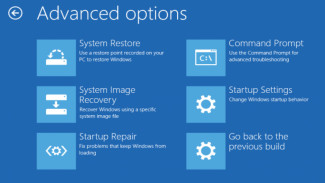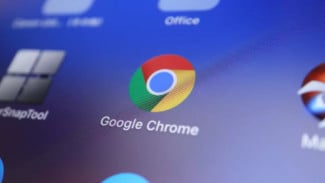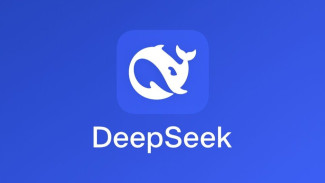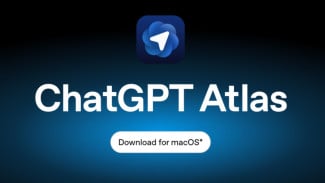Mau Internetan Aman & Bebas Blokir di iPhone? Ini Trik VPN yang Jarang Dibocorkan!
- vpn
Menggunakan VPN di iPhone kini bukan lagi hal rumit. Baik pengguna iPhone lama maupun seri terbaru, semua bisa menikmati layanan ini dengan mudah. VPN atau Virtual Private Network berfungsi untuk melindungi data pribadi, menyembunyikan alamat IP, hingga membuka akses ke konten yang dibatasi wilayah. Karena itu, banyak orang memilih menggunakan VPN demi keamanan dan kenyamanan saat berselancar di internet.
Namun, sebagian pengguna iPhone masih bingung bagaimana cara mengaktifkan VPN. Padahal, Apple sudah menyediakan pengaturan bawaan yang cukup praktis. Selain itu, ada juga pilihan menggunakan aplikasi pihak ketiga yang lebih simpel. Berikut panduan lengkapnya.
1. Menggunakan Aplikasi VPN dari App Store
Cara pertama yang paling mudah adalah dengan mengunduh aplikasi VPN resmi di App Store. Metode ini cocok untuk pengguna yang tidak ingin repot melakukan pengaturan manual. Cukup dengan beberapa langkah sederhana, koneksi VPN bisa langsung aktif di perangkat.
Langkahnya dimulai dengan membuka App Store di iPhone. Setelah itu, ketik kata kunci VPN di kolom pencarian. Beberapa aplikasi populer biasanya akan langsung muncul, misalnya NordVPN, ExpressVPN, Surfshark, ProtonVPN, atau TunnelBear.
Setelah memilih salah satu aplikasi, lakukan proses unduh dan instalasi seperti biasa. Ketika aplikasi sudah terpasang, buka aplikasinya dan lakukan registrasi akun atau login bila sudah memiliki akun sebelumnya.
Kemudian, pilih server negara sesuai kebutuhan. Jika ingin mengakses konten yang hanya tersedia di luar negeri, misalnya, pilih server Amerika Serikat atau negara lain yang didukung. Setelah itu, aktifkan koneksi VPN. Pada tahap ini biasanya muncul pop-up permintaan izin untuk menambahkan konfigurasi VPN ke iPhone. Pilih Allow atau Izinkan.
Jika sudah, maka perangkat akan otomatis terhubung ke VPN. Ikonnya biasanya terlihat di bagian atas layar, menandakan koneksi internet sudah aman dan terenkripsi.
2. Mengatur VPN Secara Manual di iPhone
Selain lewat aplikasi, pengguna juga bisa menambahkan VPN secara manual melalui pengaturan bawaan iPhone. Opsi ini biasanya dipakai oleh pengguna yang mendapat akun VPN dari kantor atau penyedia VPN pribadi. Walaupun terlihat lebih teknis, langkah-langkahnya tetap mudah diikuti.